大家好,欢迎大家来到卡特亚课堂,今天给大家讲一个最简单的弹簧做法。首先我们把这个隐藏,第一步我们创建一个轴细,插入轴细确定。第二步我们创建一个点,这个点也就是说弹簧的直径, 这里面我们选直径是一百二,在歪轴上半径我们选择六十确定。第三步,我们找到螺旋线起点,选择创建这个点,轴我们选择 c 轴,罗距我们选择十五转速选二十确定。第四步我们选扫略, 选择第三个里面的圆心和半径中心曲线我们选择创建的螺旋线半径,这里面是八的钢丝,我们半径选择四确定。 弹簧就创建好了,我们把它隐藏,然后换个颜色,您学会了吗?关注我,学习更多卡卡知识,点击下方链接购买课程!
粉丝3760获赞2823
相关视频
 02:10查看AI文稿AI文稿
02:10查看AI文稿AI文稿这节课讲讲用螺旋扫描特征是怎么画弹簧的。先单击新建按钮,此时弹出新建对话框。 在类型选项组中选择零件选项,在此类型中选择实体单选按钮,然后在名称文本框中输入零件名称,再取消使用缺省模板选框单机确定按钮,接着弹出新文件选项,对话框选择 mms gun parkgun solid 单位, 点击确定按钮,进入零件工作区域。点击菜单栏的插入按钮,弹出一下拉列表并选择螺旋扫描, 再次弹出下拉列表,选择伸出向按钮弹出伸出向对话框和菜单管理器下拉列表。在属性里默认选择,选取长数穿过 和右手定则,然后点击完成按钮,接着弹出设置草会平面下拉列表,默认选择平面选项,然后在工作区内选择 front 基准平面,在方向选项里点击确定按钮,此时弹出草会试图下拉列表,并且点击缺少按钮, 然后自动进入工作区域并划一条轨迹。点击直线工具,选择中心线,并且在工作区内画一条弹簧的中心线, 然后再选择直线,画一条轨迹线,并且双击直线的高度,输入数值并案确认,再双击直线到中心线的宽度,输入数值并确认, 接着点击工作区的确认按钮,然后弹出输入洁具值,并且输入数值,点击确认按钮,然后自动进入化洁面模式, 点击原工具按钮,接着在工作区内的轨迹起点位置画一个圆,然后双击尺寸并编辑输入数值,并按鼠标中间确认,然后点击确认按钮,再点击伸出向对话框的预览按钮, 确认无误后,点击身出项的确定按钮,简单的弹簧就制作完了。本节课结束,我是 pro 云课堂,我们下期再见!
112ProE云课堂 04:13查看AI文稿AI文稿
04:13查看AI文稿AI文稿想要学习 ug 软件弹簧画法,一个视频教你所有类型的弹簧绘制。第一种基础弹簧,选择曲线中的螺旋指令,设计好直径,螺距以及长度之后点击确定,然后选择我们更多中的管道指令,选择螺旋线, 设置外机输出改为单段,点击确定。第二种面具弹簧。首先我们做一条直线,垂直向上走一个六十的距离,点击 确定。接着选择螺旋指令,在我们的螺距中改为沿几线的线型方式。首先指定中心线为我们的几线,在指定点这个位置,第一个点呢,我们选择为端点,选择目标端点对应的螺距,我们输入唯一,那第二个点我们选择自动判断 识别为咱们的终点位置罗距设置为十。第三个点我们依然选择为端点, 选择这一端端点同样逻辑设置为一,点击确定,这样我们一个变质弹簧就算完成了。 第三种异形弹簧,首先我们通过拉伸指令去构建我们所需形状的实体,点击确定。中间同样我们要构建好一个相应的直线,然后选择我们的螺旋指令,创建一个最基础的螺旋线,点击确定。 这里呢使用到投影曲线,选择我们的螺旋线,指定我们的弓箭表面对你的投影方向,我们改为朝向直线的方式,选择我们这条中心直线,然后以得到的线条我们去构建相应的一个管道,一个异形的弹簧就算完成了。当然我们 也可以通过继续绘制草图,选择记录镜的方式记忆所投影得特的线条,来绘制我们所需要的任意形状,比如说这里我们做好一个六边形,点击完成草图,然后通过我们扫地的方式呢来进行相应形状的弹簧构建, 这个呢可以勾选保留形状。定向方法依然是以改为逆意取线的方式,选择中心线,得到这样的一个造型, 通过这种方式我们可以得到任意形状的弹簧。第四种,环形弹簧,我们通过草图绘制一个直径为四十二的圆形, 完成草路之后,我们选择螺旋线指定,在螺旋类型中改为沿几线的方式,选择这条圆弧,然后指定好相应的直径大小。这里的长度 限制方法中,弧长改为弧长,百分比为百分百。那这样得到的一个结果我们可以看到螺旋线的首尾是没有进行连接的,那对于螺距的要求呢?是刚好周长,要进行一个整除,输入 pi 零的方式,然后乘以螺距为二, 就能得到这样一个环形弹簧的样式。第五种,环形,异形弹簧,基于上一种绘制方法中,在中心呢,我们通过拉伸或者说扫略的方式 构建出我们所需形状的实体。这个时候呢,如果说你是用到同一曲线,你会发现这个他是并不支持我们朝向直线的,你说这种方法根本用不了,那如何去做呢?我们来到中间的这个圆形为基础,选择直线,根据他的象线点来绘制一条水平直线, 使用到我们的扫列指令,扫列指令中,我们截面选择为直线,引导线选择为圆形。这里定向方法中改为角度规律的方式改为线性规律类型。终点输入为三百六十度的一个整数,比如说我们输入三百六乘以二十, 点击确定,我们就可以得到这样的一个片体,接着把我们之前的实体调出来, 那么这个时候选择曲线中的相交曲线,我们选择片体,然后选择我们的实体表面, 这样他们的香蕉线条就构成了我们所需要的螺旋样式,选择我们的管道指令,完成我们相应的一个创建这样的一个异形弹网咱们就 ok 了。觉得有收获的话记得点个关注,进入粉丝群有惊喜哦!
2353UG教学-阿超 12:46查看AI文稿AI文稿
12:46查看AI文稿AI文稿哈喽,大家好,我发现很多人不会画弹簧,今天这一期我们就来讲一下弹簧怎么画。 我们现在这是零部件设计模块,我们转到那个 创城式模块里面,创城式模块里面这个,这个里面他有那个弹簧螺旋线,还有这个螺线,我们画弹簧的话,我们就用这个螺旋线来画, 这是工具哈。在画弹簧之前呢, 可以使用一下公式来做这个弹簧,这有公式,我们为什么用公式?等一下就看到了啊。再讲一下这公式的使用,没有弹簧的话,我可以把那个弹簧的 粗细的,那个直径,还有弹簧大小的直径都编在公式里面,后面我们就直接很容易可以修改维护弹簧的大小,以后就不需要再画了。 我们讲一下这公式的使用,是新建参数样,新建参数这里做建一个弹簧粗细的 半径版, 弹簧粗细半径 我们在这里先这个,这个选长度啊,这里要选长度,长度有单位的,如果这里选的那个,你不是选长度,选个什么时速,他没单位了,然后就会知道会出现什么错误。嗯, 我们先给他一个指这个弹簧的粗细,假如他是一点五半斤一点五,这是一个,再新建一个吧, 除了弹簧的粗细之外,我们还有弹簧的自身的那个大小, 弹簧半径,弹簧大小,弹簧的半径嘛, 我们这也是长度,单指它不用多指,然后这先给它一个值, 挡风半径这是二十,然后确定还有个逻辑呢, 我们可以再新建一个,再来一个一样的,都是模具 逻辑,我们不能直接给值,因为给值之后不便于我们的维护。逻辑跟那个弹簧的粗细半径他有关联,还有按我们按照比例来啊,这个添加公式啊, 我们跟这个粗细的半径有关联,你看我们点的在一点五毫米刚刚长度,它是有带单位的,你不点长度就没单位, 至少得二点五了。然后是好,然后确定逻辑跟那个粗细的半径,建立 来一个关联,确听,然后我们在这里就有了这个参数和关系,点一下他这我们设置了三个值, 这是这关系逻辑等于粗细的半径乘以二点五。 等一下,我有的人这个参数跟关系在在这个结构数上面显示不出来,有的人他要设置一下,等一下,我们看我们现在可以用这个啊,就在这里面点这个螺旋线, 螺旋线这有选项,随便了,你仔细看逻辑和转速,掌量的 逻辑 刚刚已经有了,就这个我们先点一下右键编辑公式,逻辑就是等于他了,到这上面点一下,然后确定 转送,转送自己可以设置,我们可以设八钻的八点二五啊,不是整钻啊,等等一下,你知道啊,起点,我们创建点, 然后 x 就在这个方向给他个距离,我们点一下右键的编辑公式, 这起点就是我们这个弹簧半径,决定了 确定,然后看这是灰色的,不可再编辑的,然后这有个 f x 在这里表示它是公式,这可以点一下就可以了。然后确定 轴,我们现在在这上面看到在这里轴是 z 种,它是在 x y 平面上面建的, 我们不要创建走,直接选个 j 走就可以了。嗯,这为什么是八点二五,就这两个错开了个九十度,如果是八的话,整数它就在这里没有错开。 然后确定了这弹簧螺旋线嵌出来了,当我们有些旋转, 像那个在汽车上面有些旋转,旋转那个机构,他要有伸出来,然后跟些键发生关系,我们把它延伸一下, 这有个延伸嘛?这个 i 叉延伸,然后选它 两个都用了两个端点,然后我们这边延伸二十,然后这边也延伸二十, 延伸二十,它可以靠在那个一个固定 好, 螺旋线建好了,那我们要变成弹簧呢?弹簧要沿着这个螺旋线有个有个圆,沿着这个螺旋线去扫描一下,旋转扫描出来, 然后我们扫略这里扫略看,我已经选到这个了,这个圆圆圈的哈,半圆形的选这个,然后这里面选就选这个,可以不用在上面去画个圆,他直接我们有这个 工具命令了,中心曲线就是他,然后我们只要 setting 个圆的半径就可以了,看在这里我们的半径在这左键,他 选一下它编辑公式,半径已经设置了,开始就设置了半径,这个半径就是我们粗细的半径,在这里点一下它,那就进来了,确定一点五,好,我们确定 这弹簧就画好了,我们把这些螺旋线把它引掉,把它引掉就可以了。 现在这是面,我们把这三个基础面引掉,我们要变成一个实体,嗯,到零部件里面去, 实体车有封闭啊,这些都是通过面来构成,这是这些都是对实体的操作啊,这是通过 面封闭成实体,这是面加厚成实体,这是裁剪实体。点下它,我们选择的面。确定好了,这已经出来了,看到了我们隐藏的这就是弹簧, 弹簧它可以,这这边可以装备一个键上面让它顶到这,顶到 可以进行那个扭力旋转,在弹簧式不是这个压缩了,但是这个旋转作用的 压缩作用的,他就不用,他就这样放的这压缩。 然后我们把这个参数放在外面,假如我们要初期要改了,要进行 更改的话,我们就直接双击一下他,我现在变成二,我这个半径是二的了啊,他就直接二了, 然后我这个弹簧这个半径要改的,我就到这里双击一下改成十五了,是不是? 但很方便?之前讲了有的人在你会没有这个,我可以把它隐藏掉,在这工具里面选项 选项这个参数里面看,这有参参数塑形视图,嗯,代餐,代餐就把它去掉,然后这里面有一个,特别是在这里面技术结构 把这这有个显示,你把这两个去掉,你看一下,确定那他做了,你说你在在这里见到参数,他上面你就啥也看不到, 这个一定要把它选出来,否则我们这些公式啊参数的应用里面就很困难。就说有的人你说我们要建个参数,我再建一个, 新建一个,随便写一个啊,写个嗯高度给你说, 哎,高度,他高度,他也是长度丈量丈量他的,哈,你看这有这么多,我们就是一个长度单位,他是 像这个单词高度,你说我写了一个六四,然后确定他这也出来了,然后确定,但是在这上面就没有显示,然后不方便使用, 既然使用了参数一定要把它调出来,那我们怎么调出来?再来操作一下就结束了?我们在工具里面选项, 而在这个基础结构领下面的零件基础结构里面, 然后再有显示啊,这是你要显示的约束,比如说你现在约束没有高,选出来啊,你要就看不到约束了。我们参数关系把它选上, 然后是这个显示参数测量,这也可以把它勾上代词代公式,然后确定他就出来了,然后在这上面去进行那个修改。好,今天就到这,拜拜。
261ST-4D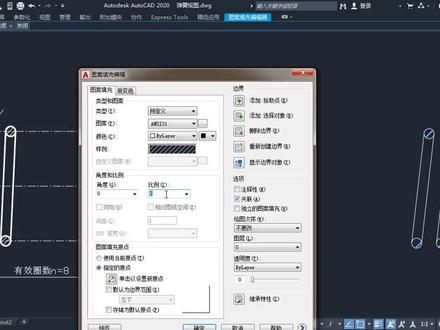 03:34查看AI文稿AI文稿
03:34查看AI文稿AI文稿大家好,我是 cet 的讲堂,今天来讲一下弹簧的平面画法,后期呢给大家讲一下弹簧的三个画法,大家可以先关注一下弹簧,这个弹簧的尺寸呢,是这么一些, 直径四十,然后弹簧的这个直径为四,包括他们的有效圈数为八,自由长度为八十八, 间距为十。这个十啊,不是肯定的,因为弹簧吗?是承受压力的,这个每一段间距可能会存在一些误差值,包括这段距离,他们这个距离啊,肯定不是十的,大概在六到七之间,这是一个弹簧的平面图。好,我们来做一下。 首先我们先做一个矩形,这个矩形呢,矩形多长呢?矩形的长度就是拿这个间距乘于这个圈数,这个是八十八十呢,因为要加上 这个嘛,加上这个一个底面的位置,那么大概在八十五左右,我们做一个矩形,长度为八十五,宽度为四十四。这样一个矩形做完之后, 端点上就是他这个区是底面,底面的一个圆是切了一半的,所以呢,选择圆,命令在这个端点上绘制一个半加二的圆,好利用直线连接镶嵌点下来,把左面剪掉, 这一半就出来了,将它向右进向进向过来,底部这个区域是从这个端点过来的,所以我们在画圆的时候,直接从这个端点向右追中二, 半径二,然后向他把他向右牵过来,进一下,这个有他的一个四个角,四个角 之后,这一块区域刚好跟他相切的,因为从第二个,从第三个开始,他们才开始受力的,所以呢,这个区域是直接相切,原命令从这个终点最终过来半截啊,再出了啊, 然后利用直线跟他们相切,就弹力弹相切,下面是一样的,相接过来,再相切一次,点这个圆相切下边, 切完之后,右边这个区域就是这个,这个位置我们前面说过,他大概呢是在呃,六到七之间这个区域啊,这根切线需要做一下直线,按上面这一个弧和下面这一个形成相切, 切完之后,那么将这个虎是由复制向左,也就是复制一个七上面这个位置,把它 从这个向前点复制过来,利用子线连接切点 向前,再向前。好,切完之后呢,这个中间的间距为十的,这个可以两边各复制一遍就可以了,只有把这个左边复制一个出来,向右十,右边也是一样的,复制一段就可以了, 向左呢是十。最后将这两根线就将将这个矩形我们先隐藏起来,把这根线延长一下,因为这根线不够,要封闭一下,就这个位置需要封闭, 可以对这个圆柱的旁边位置多加一个填充,带去填充,填充改好压力,压力是斜线,让他添加对象,就占框旋这个圆和他们就可以了。 然后呢,这个时候,当然啊,他的比例不对,对吧?所以改下比例,把比例改小一点,零点五,零点五还不够,差不多,对吧?差不多,这样就可以了,填充完之后这个图就完成了。好,我们下期见。
3017CAD大讲堂 02:58查看AI文稿AI文稿
02:58查看AI文稿AI文稿我们如何用收略部?在二十秒钟之内会是各种弹的王,包括这种拉王,特别是他两头,这种情况很多人是挖不出来的。其实非常的简单,我们新建一个文件,选择零件确定, 那我们首先要确定弹簧的外径是多少,随便选择一个基层面,然后进入小会,那我们换一个圆,这个圆就是这个弹簧的外径是多少。比如我们现在给他一个五十的实径,画好之后,我们时间就完成 小会,这样子就是一个圆圆呢?我们用到一个高级功能,就是选择工具扫到这个红,这里运行红,然后扫到我们这个弹完红,我们按打开, 这个时候到这里就第一个选项,选择我们的这个路径是多少,还有多少捐,对吧?他这里有比,比如是拉王,对吧?比如是扭力弹簧,比如是涡旋弹簧,他都能画,那我们现在 画一个拉网,这个是比较难画的,特别是他这个两头,对不对?那这样子他就出来了,好像你的还有选择,比如是高度跟捐诉,对吧?或者是高度跟拮据,那我们现在就先选择这个拮据跟捐诉。 好,首先这里三个毫米,对吧?三个毫米这里就知道了,这个哎,比如中间距离是多少,对吧?比如我这里是五个毫米,哎,他就会拉高一点,那么多少捐呢?比如我这里是五十捐,那这个单方就很长,对不对?我们看 他会慢慢生成,那上面,那你想这个弹丸的实劲大一点,我们这里是洁面轮获,哎,比如我这里做到五个毫米,那这个线径就会粗一点,弹丸就力大一点,对吧?那这个位置你可以做到,哎,比如是六个毫米,对吧? 那他就是说,哎,两个洁具就是六毫米,这个弹簧的这个线径就是五毫米,这种我们叫拉完,那这个收口这里我们就可以选择,比如他这里是一个省军,对不对?你可以选择这个,哎,比如是半军, 一头半圈,一头绳圈都可以,就是你选择他就会改变,哎,比如这个位置,哎,比如现在他是个绳圈,对不对?那我这里把它盖成半圈,那就可以了,包括我们这个弹簧的三数,他也能做到,哎,比如是反向右旋, 你选择就可以了,那我们一般来说我们要做省军这样子弹簧,呃,他这个头啊就受力一点,但是没有这么容易断,对吧?那这样就出现了这个弹簧,那选择好之后,我们直接按打勾,这样子软件就会自动生成这个弹簧, 所以画这样的一个弹簧,拉完各种弹簧啊,非常的简单,那我们给他上个颜色,他就漂亮了,对不对啊?那是不是非常的漂亮啊?这样子就完成了。
2756广东飞拓自动化-牙总 07:29查看AI文稿AI文稿
07:29查看AI文稿AI文稿大家好,我是郭赵老师,这节课我们要给大家讲一讲我们在现实中运用到的这个弹簧的画法,那么这个呢啊跟我们哎 简单的说用这个螺旋线去做呢,他是不一样的啊,我们正常的用扫描或螺旋线做出来,弹簧呢是这种一头一尾呢,是没有进行并拢的,也没有抹平, 那么这样的弹簧呢,在我们日常生活当中我们是不常见的啊,基本上我们也不会用到它啊,因为真正的弹簧我们是要两端 并拢并且抹平。那我们就来看一下这个呢是怎么进行啊绘制的,首先呢我们进入到啊零件件 磨状态,在我们的前世基准面上呢,我们绘制一个弹簧的中径啊,就是我们弹簧这个直径是多大的啊?这里面呢我们给个五十, 然后呢我们选择特征里面的曲线,里面有一个螺旋线啊,这个时候我们选择这个螺旋线啊,这里面呢我们可以选择螺距 圈数高度,圈数高度罗距啊,其实这一个关系不大,因为我们都知道高度呢等于罗距乘以圈数,所以这一块你觉得怎么方便啊,我们就怎么来 是比较好的啊,那这里面我选择呢罗距和圈数,那如果我们选择横定罗距的话呢,这 这个时候我们做出来的这个弹簧呢,就跟刚才说的是一模一样的啊,这样是显然不行的,所以我们这里面呢要用可变罗锯,那么可变罗锯我们说一头一尾呢啊,要进行这个并拢, 所以并拢那就意味着他的罗距呢应该等于弹簧钢丝绳的直径啊,也就是我们说的这个环境啊, 那么弹簧钢丝绳,首先你心里要有个数,比如说我希望他是八个啊,那我们的罗距呢?啊,最开始我们就要设置八,这就是开始的八个,那么八个呢,我们是要转一圈的,所以我们第二步的罗距呢还是八个,但是我们的圈数呢 啊,就要多一圈出来啊,多一圈,然后接下来我们正常的罗距,打个比方说,我们正常罗距二十五,那么八到二十五他有个过度,所以这个二十五呢,我们要给他一个过渡的范围, 那么过度呢,我们可以给他一个零点五圈,那么加上前面的一呢,就是一点五啊,所以给了一个零点五圈的过度。那么到了这个时候呢,我们的罗距已经从八抬升到了二十五, 那么二十五这个逻辑是我们的有效全数,比如说我这里面需要八圈的有效全数,所以这个地方我们继续是二十五,那我需要八圈,就是在这个一点五的基础上加上八,那就是九点五,九点五,这样我们这个弹簧呢 啊,正规的啊,这个有效圈数就出来了,那么有效圈数结束了之后,我们还是要并拢,所以接下来我们照样呢由二十五变到八,这里面由于前面是从八到二十五经历了零点五圈, 这里面我们从二十五到八也经历一个零点五圈,所以这里面就应该是十,最后我们要并拢一圈 啊,所以最后呢这个逻辑也是八,然后我们的圈数呢,把它做到十一,这样我们就形成了首尾 并拢的这个弹簧。当然我们现在还没有扫描,接下来我们对他呢做一个扫描,刚才我们讲到了这个地方,我们开始心里默认的这个环境呢,是我们的八毫米,那 八毫米去扫描呢,刚好是八毫米扫描的话,他有一些碰撞,在我们扫描里面速度比较慢,有时候会出现错误,所以我们选择圆形轮廓扫描的时候呢,我们可以把这个环境设置为七点九九 啊,打一个空间上的叉啊,七点九九,这样我们就可以看到这个地方呢啊,他就并拢了,就并拢了,当然一般情况下的我们正规的弹簧啊,他并拢的圈数呢,因为他大于一圈,所以这个你都可以随时的去改, 比如说我这个地方啊,我并拢的圈数是一点啊,一点五圈,那么这个地方呢,你就要慢慢去改啊,先把这个地方改成二,先把这个地方改成二,这个地方呢改成一点五啊,这里面都可以改的啊,都可以改好, 这个地方呢,我就不对他做这个相应的更改啊,就有我们最前面的这个参数呢,一,一点五,九点五十十一啊,继续往下做, 这样我们就扫描出了我们这个弹簧并拢了,那把这个端面抹平了啊,其实我们采用的直接就是利用我们的这个拉伸切除 啊,我们直接呢在这个上视或者右视这个面上直接选择啊,选中他的这个圆心,你看,哎, 这个圆有个圆心啊,你直接从这里拉过来,然后拉过来啊,如果不好选呢啊,你可以大致调一调,一般情况下我们切这个口呢,是要切零点五啊,就是直 净的零点五倍以上啊,你甚至可以切到零点七五,这个都是没有问题的,但是不能小于零点小,因为我这个弹簧可能就站不稳 啊,所以这个地方呢,你可以稍微调一调啊,控制一下总长度,比如说我弹簧的总长度是有要求的,在这个地方啊,我需要二百二十八啊,那我就稍微控制一下啊,如果是两百三呢啊,那你就把左右呢稍微调一调 啊,这个稍微调一调啊,这个呢你也可以通过尺寸去约束啊,这里面呢我稍微调一下就行了,然后利用我们的拉伸切除,两侧对称 啊,两侧对称啊,多切一点啊,那这个时候一切呢,可能就把里面切掉了,所以我们选择反侧切除。确定 啊,这样呢我们就得到了,这一端呢是抹平的啊,两端都抹平,那刚才我给大家讲到说这个切口呢啊,这直径一定要大于我们这个黄净的一半,就是零点五倍, 这个原因是因为当我们是大于零点五倍的时候,这个切屏的这个圆呢,就大于零点五个圆,这样我们弹簧才能站的稳啊,这是 我们这个地方我们需要注意的啊,这样呢,我们就把这个弹簧呢绘制出来了,然后我们把该隐藏的呢啊,都给他隐藏一下啊,这样我们就绘制出 两端并拢,并且两端抹平的这个弹簧,这样才是我们现实当中运用到的。好,这就是我们弹簧的讲解。
1201SW讲师—孤舟老师 04:30查看AI文稿AI文稿
04:30查看AI文稿AI文稿对于普通的压缩弹簧,绘制的基础就是螺旋线,在 solidworks 里面,我们直接在特征的选项卡下面有一个曲线的命令,选择螺旋线窝状线。第一步先绘制一个机缘,机缘呢要先绘制在一个基准面上,这里我们选择上市基准面,然后在这个面上绘制一个圆, 这个圆的直径就是我们弹簧他的中径,比如这里呢,我们给二十,然后确定退出草度编辑。 接下来就进入到了螺旋线的设置之中,在定义和方式里面有螺距和圈数,高度和圈数,高度和螺距还有无状线,我们这里面非常常用的就是高度和圈数和螺距和圈数,这两个 我们选择第一个罗距和圈数,这里呢我们设置罗距为十二,圈数设为十,可以在右侧的这个预览窗口看到预览后的一个螺旋线,其实角度这里呢我们可以设为里, 然后还可以调整顺时针,逆时针,那么它的旋向就不一样,咱们这里就选择顺时针,然后确定,确定之后这是一条蓝色的线,我们可以直接利用它进行扫描,也可以 再创建三 d 草图,然后引用这条线,这里我们直接选择直接运用它,选中它之后选择扫描,这里我们选择圆形轮廓就可以了,这个轮廓呢我们设为八,然后这条曲线选中这条螺旋线, 这样他就会扫描出来一个弹簧状,确定,这样最简单的弹簧就画好了,当然这和我们现实中的见到的弹簧呢有些许的区别,嗯,这个比较粗了,我们调细一点,把这个特征呢改小一点,这个直径改成四, 这样看上去协调一些。中间这条线呢,我们可以直接在这隐藏掉,也可以选择这个隐藏所有类型去隐藏掉,现在我们要把它调整成和咱们日常生活中见到的比较像的状况,这里 要注意区别在于哪?区别在于罗距,你看中间这一段,他的罗距是这样,而到了最末端呢,罗距在这里变小了, 中间是均匀的,两头都是变小了的,这就是他的区别。所以呢,一般的这个弹簧我们不能够直接去引用这条螺旋线去做,而是要对这个螺旋线进行一个编辑, 编辑的方法就是在参数这里勾选可变逻辑,勾选可变逻辑之后,我们就可以调整他每一圈的一个逻辑,比如在这里呢,第一圈我们就设置他的逻辑是五,那么初始的第一行,他指的是第一个点,此处的一个参数 十二零零二十,那么第二行呢,我们就要设置为五,第一行这个逻辑也是五,第二行这个逻辑也是五,圈数呢是一,直径是二十,这行什么意思呢?就是从第一个点转到第二个点,这之间 他的罗距都是五,然后圈数转了一圈,那么对应的高度呢,就是增加了五个毫米,有两个点,确定中间一断,那么第三个点我们就可以开始增加罗距了。比如我们直接增加到十二圈数呢,我们让他在两圈之内增加到十二,那么这个圈数就应该是三, 大家看右边的预览,那么通过这一段呢,他的逻辑逐渐的从五增大到了十二,那么第四个点现在是三个点,他就有两段螺旋相连的,那么第四个点呢还是十二, 这个圈数呢,我们就设为,刚才我们是十圈,那么这个圈数我们就设为七,转上去第五个点设为五,圈数呢设为九,第六个点设为五,圈数设为十。好, 通过这样六个点,我们就完成了一个比较接近于现实中的一个弹簧了,那么两头控制他逻辑的变化,让他 实现一个比较理想的效果啊,大多数弹簧呢都可以通过这种方法去画,那对于现实的弹簧来说呢,经常在端部还会做一个平齐的处理,那这一步呢,我们在软件中可以简单的用一个拉伸切出来做, 选择草图,草图绘制,然后选择前十基准面,我们直接绘制一个矩形,把它切掉就可以了,这里面我们选择一个,就选择边角矩形吧,然后直接来画, 我们只要切除掉不想要的部分就可以了,上面是一样,给垫一个长度九十二 宽度磁石中点,然后进行拉伸切除,这边选择 完全贯穿两者,那就是到两个方向都切关保留的实体啊,这里我们要一定要勾选这个反侧切除啊,让他切除这个举行外面的部分,然后确定好,这样呢他的两头就是平的了,就做了一个压平的处理, 当然如果想要更加理想,我们还需要对这个螺旋线进行一个编辑,就是在他的末端呢,再给他引入一个平面上的圆,给他连接上,这里呢我们就暂时就不这样做了, 给他附加一个外观来观察一下,选择金属,我们选择一个抛光铜,大概是这样一个效果,这个呢就是最简单的一个弹簧的画法,用到的技巧就是。
 04:42查看AI文稿AI文稿
04:42查看AI文稿AI文稿今天分享一下四种曲线弹簧的画法。弹簧一,新建草图,绘制一个圆,标注直径, 使用螺旋线特征绘制螺旋线,标注螺旋线高度和逻辑参数。螺旋线绘制完成, 然后使用参考基准面建立垂直于螺旋线的基准面,在基准面新建草图,绘制一个圆,添加几何关系,使圆穿透螺旋线。 最后使用扫描特征选择圆为轮廓,螺旋线为路径。第一种弹簧绘制完成。弹簧二, 同样的方法绘制一个圆,使用螺旋线设定参数,螺旋线下使用锥形螺纹线设定角度,锥形螺纹线就绘制完成了。 第二步,在螺纹线的一个端点建立垂直于螺旋线的基准面,绘制一个大圆,添加几何关系,穿透于螺旋线。 同样的方法,在另一端建立垂直于螺旋线的基准面,画一个穿透于螺旋线的小圆。 第三步,使用放养,选择两个圆为轮廓中心线参数选择锥形螺旋线进行放养,这样弹簧二就会制完成了。 弹簧三,前世基准面新建草图,绘制一个圆,完成草图。 在垂直于前视基准面的上市基准面新建草图,绘制一根直线,添加几何关系,使直线穿透于圆。 第二步,使用扫描曲面,选择直线为轮廓,在选项一栏使用轮廓扭转,用圈数控制扭转值, 设定圈数,这样弹簧路径就出来了。第三步,建立三 d 草图,对弹簧轮廓转换实体,引用隐藏掉曲面实体。 第四步,建立垂直于螺旋线的基准面,绘制圆。最后使用扫描第三种弹簧就完成制作 弹簧四,第一步,全是基准面新建草图,绘制一条直线,完成草图 前视基准面继续新建草图,再绘制一条直线,两条直线相交并 垂直。第二步,进行曲面扫描,草图二为轮廓草图一为路径,选项中按照路径扭转选定圈数,螺旋扫描出区面。 第三步,前视基准面继续新建草图,画出一个圆,裁剪出一个曲线,做出中心轴构造线,进行曲面旋转扫描。 第四步,新建三 d 草图,转换实体引用使用交叉曲线选择两个曲面弹簧路, 路径就会制出来了,然后隐藏掉两个曲面。第五步,建立垂直于弹簧路径的基准面。新建草图会制穿透于弹簧路径的源, 使用特征扫描弹簧四就绘制完成了。
 01:16查看AI文稿AI文稿
01:16查看AI文稿AI文稿你画个弹簧要多久?我们比比谁画的快。 先调用一个驱动图形 啊。找到啦,弹簧 直接生成就可以啦。 再来一个, 类型和标准都可以选择,尺寸也可以调整。 完了完了,刚刚忘记调整弹簧的粗细了,怎么办? 算了,错了就错了,修改一下尺寸就好了。 好了,变粗了, 让下面这个再变长一点吧。 好了,我画完了,你呢?
 01:05查看AI文稿AI文稿
01:05查看AI文稿AI文稿老师,这个弹簧两端压平是怎么画的呀?弹簧两端压平,这个很简单,在不同位置设置不同点缀就可以了。来,过来我教你一下。首先点击螺旋扫描,画中心线,画一条扫描轨迹,长度为十,扫描半径为五,直径为十的一个扫描轨迹, 在绘制线径为零点五的线径做螺旋扫描。首先我们设置起点的结距为零点五二, 再添加我们的一个终点的结局也是零点五万再添加,而我们这个是位置啊,位置的话也就是起点零点到我们位置是零点五的一个位置,结局都是零点五万,所以说我们这个地方就是压平的,好吧,再从零点五的位置到零点六的位置,他的结局由零点五变成了一个二点零的。 那我们再由再添加洁具,再由我们的零点六的位置到我们九点四的位位置吧,因为整个长度他是十二九点四的位置啊,中间这个洁具他是不变多刷点的, 中间他是均匀的,在他家从九点四级就到我们的九点五的结局,他由九点五的位置结局到我们这个就变成零点五万,所以我们这个是九点位置的一个结局,他是零点五万到终点的一个位置啊,这他是零点五岁我们的啊,终点他也是断明的吧,这个是我们两端压平的一个弹簧的一个位置。
 00:54查看AI文稿AI文稿
00:54查看AI文稿AI文稿ug 化弹簧这个方法你一定要学会,第一步选择操里面,找到圆柱体,选择指定的点点确定。第二步找到操里面呢,选择曲线,找到螺旋线,它的高度跟我们的圆柱设置成一样, 然后第三步找,找到插入里面,选择弯边曲线,选择规律延伸,然后弹簧,比如说你延伸出来是一个三毫米,然后选择螺旋线面的话呢,选择圆柱面,然后点确定。 最后一步呢,对这个螺旋片进行一个加厚就可以了,找到偏置缩放里面,选择加厚命令厚度的话呢,我们加厚成两毫米点确定,这样的话呢,这个弹簧就已经画好了。
350小欧带你学UG







